یہ پروجیکٹ آپ کو دکھاتا ہے کہ ٹی وی کا احاطہ کرنے والی پینٹنگ کو اٹھانے کے لیے ایک لکیری ایکچیویٹر چلانے کے لیے TiVo ریموٹ کنٹرول اور Arduino بورڈ کا فائدہ کیسے اٹھایا جائے۔ ویڈیو آخر تک دیکھیں
اوزار درکار ہیں۔
اس پروجیکٹ کو مکمل کرنے کے لیے درج ذیل ٹولز درکار ہوں گے۔
- #0 فلپس سکریو ڈرایور
- کاویہ
- ٹانکا لگانا
- تار کاٹنے والا
- چھوٹے چمٹا (میں نے چھوٹے الیکٹرانکس کے ساتھ کام کرنے کے لیے ڈیزائن کردہ چمٹا استعمال کیا)
حصوں کی فہرست
اس منصوبے کو مکمل کرنے کے لیے درج ذیل حصوں کی ضرورت ہے۔
- ہیوی ڈیوٹی ٹریک ایکچویٹر سے Firgelli آٹومیشنز
- TiVo Roamio ریموٹ کنٹرول
- Arduino Uno Rev 3
- Hammond 1591ESBK ABS پروجیکٹ باکس بلیک (7.5" x 4.3" x 2.2")
- Microtivity IB171 170 پوائنٹ Mini Breadboard for Arduino
- انفراریڈ ریسیور 2.5–5.5V 38kHz
- 100PCS مائیکل جوش 20CM M/F جمپر وائرز کیبلز 1 پن پلگ مرد سے خواتین
- SainSmart 2-چینل ریلے ماڈیول
- USB 2.0 کیبل — A-Male سے B-Male
- 18/5 سیاہ چھڑکنے والی تار کے 4 فٹ
- 8 مقدار #4–40 x 2” سٹینلیس مشین سکرو (میں نے انہیں ہوم ڈپو سے خریدا)
- 8 qty Everbuilt #4–40 مشین اسکرو نٹس (میں نے انہیں ہوم ڈپو سے خریدا)
- 16 qty ½” نایلان اسپیسر (میں نے انہیں ہوم ڈپو سے خریدا)
- 1 مقدار کی زپ ٹائی
Arduino Uno Rev 3 ترتیب دینا
ہم پیلے رنگ میں نمایاں کردہ Arduino بورڈ پر درج ذیل پنوں کا استعمال کریں گے۔
- پاور 5V
- ڈیجیٹل نمبر 8
- ڈیجیٹل نمبر 9
- ڈیجیٹل نمبر 11
- پاور جی این ڈی

SainSmart 2-چینل ریلے ماڈیول ترتیب دینا
ہمیں SainSmart ریلے ماڈیول کو چھلانگ لگانا ہوگا Firgelli آٹومیشن لکیری ایکچوایٹر۔ JD-VCC سے VCC تک نیلے رنگ کا جمپر ہے۔ اسے اسی جگہ پر رہنے دیں۔
جمپر K1 پوزیشن 1 سے K2 پوزیشن 1
K1 ریلے پر پہلی پوزیشن سے K2 ریلے پر پہلی پوزیشن پر جمپر وائر لگائیں۔ ہمارے جمپر کو سرخ رنگ میں دکھایا گیا ہے۔

جمپر K1 پوزیشن 3 سے K2 پوزیشن 3
K1 ریلے پر تیسری پوزیشن سے K2 ریلے پر تیسری پوزیشن پر جمپر وائر لگائیں۔ ہمارا جمپر پیلے رنگ میں دکھایا گیا ہے۔

جب مناسب طریقے سے چھلانگ لگائی جائے تو آپ کو درج ذیل کنفیگریشن نظر آنی چاہیے۔

اورکت سینسر کو ترتیب دینا
انفراریڈ سینسر میں تین تاریں ہیں جو اس سے آتی ہیں۔ ایک زمینی تار کے لیے ہے، ایک 5V پاور تار کے لیے ہے، اور تیسرا ہمارے Arduino بورڈ کو سگنل بھیجتا ہے۔
اندر کی رنگین تاروں کو بے نقاب کرنے کے لیے 18-5 چھڑکنے والی تار پر بیرونی ڈھال کے دو انچ پیچھے ہٹا دیں۔ ہم صرف سبز، سفید اور نیلی تاریں استعمال کریں گے اس لیے دیگر کو کاٹ دیں تاکہ ہمیں ان کے ساتھ گڑبڑ نہ کرنا پڑے۔
ہم جو تار استعمال کریں گے ان میں سے ہر ایک پر موصلیت کا ⅛" اتار دیں۔ یہ مندرجہ ذیل ترتیب کا استعمال کرتے ہوئے ریلے میں سولڈرڈ کیا جائے گا. جب آپ کا سامنا گول ٹکرانے کے ساتھ اوپر سے سینسر کو دیکھتے ہیں:
- نیلے تار کو بائیں ٹرمینل پر سولڈر کریں۔
- درمیانی ٹرمینل پر سبز تار کو سولڈر کریں۔
- سفید تار کو دائیں ٹرمینل پر سولڈر کریں۔
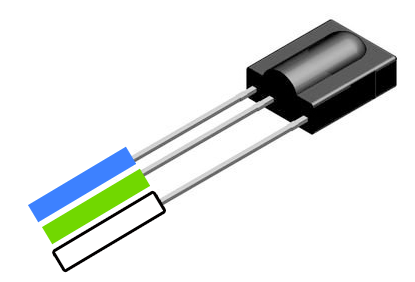
لکیری ایکچیویٹر کے وائرنگ ہارنس کو ترتیب دینا
لکیری ایکچیویٹر دو مثلث بٹنوں کے ساتھ وائرڈ ریموٹ کنٹرول کے ساتھ آتا ہے۔ ایک بٹن ایک سوئچ کو چالو کرتا ہے جو لکیری ایکچیویٹر کو اوپر لے جاتا ہے اور دوسرا اسے نیچے لے جاتا ہے۔
سرکٹ بورڈ ریموٹ کنٹرول باڈی کو ہٹا دیں۔
پہلی چیز ریموٹ کنٹرول کے پچھلے حصے میں تاروں کو کھولنا ہے۔ ان کو #0 فلپس سکریو ڈرایور سے ہٹانے کی ضرورت ہوگی۔
ریموٹ کنٹرول باڈی سے سرکٹ بورڈ کو ہٹائیں اور تاروں کی جانچ کریں۔ اسے نیچے سے دیکھ کر اس میں چار تاریں بورڈ پر سولڈرڈ ہونی چاہئیں۔ بائیں سے دائیں وہ سیاہ، سفید، جامنی اور بھوری ہیں جیسا کہ ذیل میں دکھایا گیا ہے۔

اگر کسی وجہ سے انہوں نے مختلف رنگ استعمال کیے ہیں، تو بس نیچے کی طرح رنگوں کو اسی ترتیب میں رکھیں۔
تاروں کو فروخت نہ کریں۔
سولڈرنگ آئرن کا استعمال کرتے ہوئے، سرکٹ بورڈ سے تاروں کو ہٹا دیں. سولڈرنگ آئرن کی نوک کو سولڈرنگ پوائنٹ پر موجود سولڈر پر ہلکے سے دبائیں تاکہ اسے ڈھیلا کیا جا سکے اور چمٹا کا ایک چھوٹا جوڑا استعمال کرتے ہوئے سولڈرنگ پوائنٹ سے تار کو آہستہ سے کھینچیں۔
تاروں کو ریلے سے جوڑیں۔
اب ہم وائرڈ ریموٹ کنٹرول سے تاروں کو SainSmart 2-چینل ریلے سے جوڑیں گے۔ ٹرمینل کو کھولنے کے لیے #0 فلپس سکریو ڈرایور کا استعمال کریں اور پھر تار کو محفوظ کرنے کے لیے اسے واپس نیچے سخت کریں۔
- سفید تار K1 پوزیشن 1 میں جائے گا۔
- سیاہ تار K1 پوزیشن 2 میں جائے گا۔
- بھوری تار K2 پوزیشن 2 میں جائے گی۔
- جامنی تار K2 پوزیشن 3 میں جائے گا۔
نوٹ: موجودہ جمپر تاروں کو نہ ہٹائیں۔ جب آپ ٹرمینلز میں سکرو کرتے ہیں تو انہیں اندر چھوڑ دیں۔


جب ہو جائے تو یہ اوپر کی تصاویر کی طرح نظر آنا چاہیے۔
روٹی بورڈ کو تار لگانا
اب ہم Arduino بورڈ کو روٹی بورڈ پر تار کریں گے۔ روٹی بورڈ ہمیں جمپر کنکشن کی اجازت دیتا ہے جہاں Arduino یا ریلے پر ایک ٹرمینل سے متعدد کنکشن بنائے جاتے ہیں۔
سوراخوں کی ہر قطار ایک دوسرے سے جڑی ہوئی ہے جس سے ہم اس قطار میں موجود ہر چیز کو چھلانگ لگا سکتے ہیں۔ یہاں وہ اشیاء ہیں جن کی ہمیں تار لگانے کی ضرورت ہوگی۔
5V پاور
- Arduino پر پاور 5V ٹرمینل سے بریڈ بورڈ پر غیر استعمال شدہ قطار تک مردانہ خواتین کے جمپر وائر کا استعمال کریں۔ اسے قطار میں ایک سوراخ میں دھکیلیں۔
- SainSmart 2-چینل ریلے پر VCC ٹرمینل تک بریڈ بورڈ پر ایک ہی قطار سے مردانہ خواتین کے جمپر وائر کا استعمال کریں۔ اسے ایک ہی قطار میں ایک سوراخ میں دھکیلیں۔
- 18-5 چھڑکنے والی تار کے دوسری طرف سے سفید تار کا ¼” ظاہر کریں۔ اسے ایک ہی قطار میں ایک سوراخ میں دھکیلیں۔
زمین
- Arduino پر پاور GND ٹرمینل سے بریڈ بورڈ پر غیر استعمال شدہ قطار تک مردانہ خواتین کے جمپر وائر کا استعمال کریں۔ اسے قطار میں ایک سوراخ میں دھکیلیں۔
- SainSmart 2-چینل ریلے پر GND ٹرمینل سے اسی قطار میں دوسرے GND تار کی طرح ایک سوراخ کرنے کے لیے مردانہ خواتین کے جمپر وائر کا استعمال کریں۔ اسے ایک ہی قطار میں سوراخ میں دھکیلیں۔
- 18-5 چھڑکنے والی تار کے دوسری طرف سے سبز تار کے ¼” کو ظاہر کریں۔ اسے ایک ہی قطار میں ایک سوراخ میں دھکیلیں۔
سگنلنگ
- Arduino پر ڈیجیٹل #11 ٹرمینل سے بریڈ بورڈ پر ایک غیر استعمال شدہ قطار تک مردانہ خواتین کے جمپر وائر کا استعمال کریں۔ اسے قطار میں ایک سوراخ میں دھکیلیں۔
- 18-5 چھڑکنے والی تار کے دوسری طرف سے نیلے تار کے ¼” کو بے نقاب کریں۔ اسے ایک ہی قطار میں ایک سوراخ میں دھکیلیں۔
جب ہو جائے تو روٹی بورڈ کو درج ذیل تصویر کی طرح کچھ نظر آنا چاہیے۔
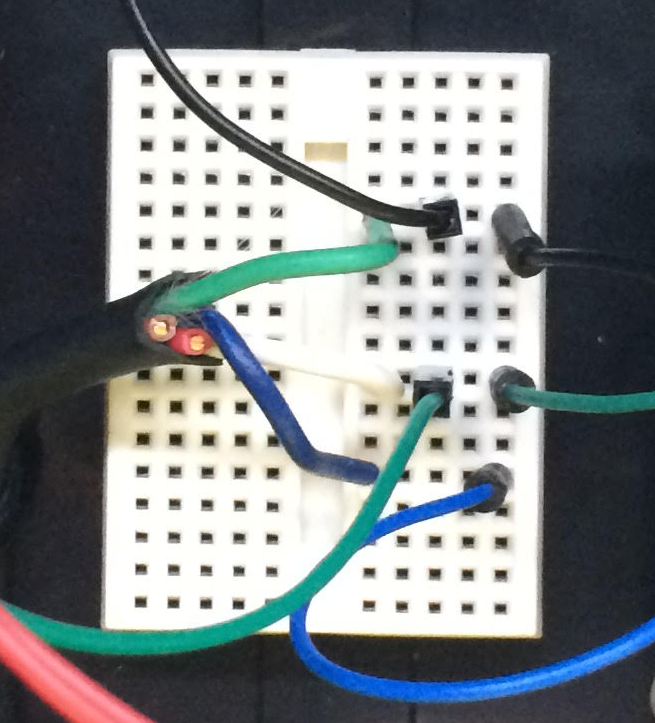
Arduino پر کنٹرول پروگرام انسٹال کریں۔
آپ کو ڈاؤن لوڈ اور انسٹال کرنے کی ضرورت ہوگی۔ Arduino IDE. ایک بار جب آپ IDE ڈاؤن لوڈ اور انسٹال کر لیں تو IDE کھولیں۔
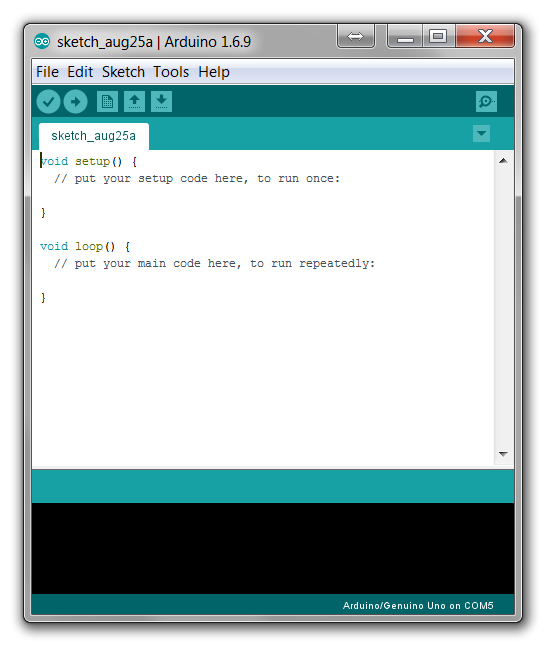
کوڈ کو کاپی اور IDE میں پیسٹ کریں۔
سے سورس کوڈ ڈاؤن لوڈ یا کاپی کریں۔ گٹ ہب اور اسے IDE کی ونڈو میں چسپاں کریں جو مکمل ہونے پر اس طرح نظر آنا چاہیے۔
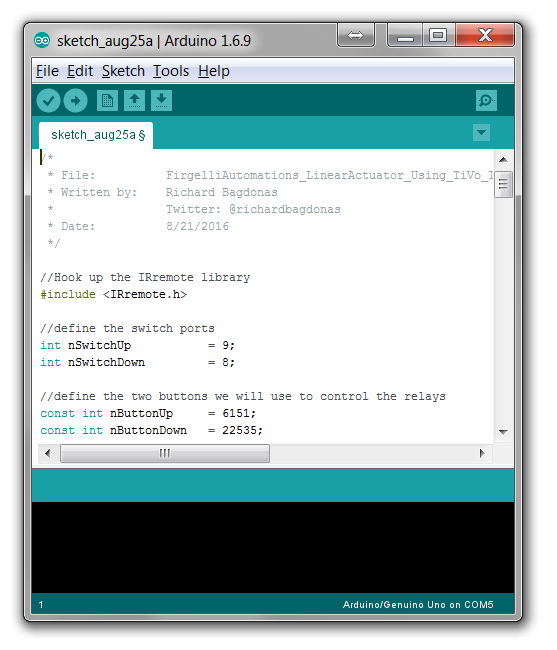
IRremote.cpp فائل کو ایڈجسٹ کریں۔
C:\Program Files (x86)\Arduino\libraries\RobotIRremote\src\ ڈائریکٹری میں ایک فائل ہے جس میں سورس کوڈ کا مسئلہ ہے جو GitHub سورس کوڈ کو مرتب کرنے سے روکتا ہے۔ IRremoteTools.cpp فائل کو ایک سادہ ٹیکسٹ ایڈیٹر جیسے نوٹ پیڈ میں کھولیں اور درج ذیل لائن کو تبدیل کریں:
لائن 5 اس طرح نظر آنی چاہئے:
int RECV_PIN = TKD2; // وہ پن جس سے IR ریسیور منسلک ہے۔
اسے درج ذیل میں تبدیل کریں اور فائل کو محفوظ کریں۔
int RECV_PIN = 11; // وہ پن جس سے IR ریسیور منسلک ہے۔
USB کیبل کا استعمال کرتے ہوئے arduino کو اپنے کمپیوٹر سے مربوط کریں۔
Arduino، breadboard، اور ریلے بورڈز کو ایک غیر کنڈکٹیو سطح جیسے کہ لکڑی کی میز پر رکھیں۔
USB کیبل کے مستطیل سائیڈ کو اپنے کمپیوٹر سے اور "D" سائیڈ کو Arduino بورڈ سے جوڑیں۔
پورٹ کو منتخب کریں۔
ٹولز - پورٹ مینو آئٹم کو منتخب کریں اور ایک کو منتخب کریں جو آپ کے Arduino بورڈ کو دکھاتا ہے۔
کوڈ اپ لوڈ کریں۔
کوڈ کو Arduino پر اپ لوڈ کرنے کے لیے Sketch — اپ لوڈ مینو آئٹم کو منتخب کریں۔
کوڈ کی جانچ کریں۔
کوڈ کے اپ لوڈ ہونے کے بعد، تار کے کنٹرول کو اس سے لگائیں۔ Firgelli آٹومیشن لکیری ایکچیویٹر کو ایکچیویٹر میں واپس اور ایکچیویٹر میں پلگ ان۔
Arduino بورڈ کو USB کیبل کے ذریعے اپنے کمپیوٹر میں لگا کر رکھیں۔
اپنے TiVo ریموٹ کنٹرول کو انفراریڈ سینسر کی طرف رکھیں اور سبز انگوٹھے کے "لائیک" بٹن پر کلک کریں۔ ایکچیویٹر کو اوپر جانا چاہیے۔
اپنے TiVo ریموٹ کنٹرول کو انفراریڈ سینسر کی طرف رکھیں اور سرخ انگوٹھے کے "ناپسندیدگی" بٹن پر کلک کریں۔ ایکچیویٹر کو نیچے جانا چاہئے۔
یہ سب باکس اپ
میں نے اپنے سرکٹ بورڈز کو رکھنے کے لیے مشین اسکرو، اسپیسرز، اور مشین اسکرو نٹ کے ساتھ ہیمنڈ پروجیکٹ باکس کا استعمال کیا۔ میں نے سولڈرنگ آئرن پر ایک پوائنٹ ٹِپ کا استعمال کیا تاکہ سیاہ پلاسٹک کے ڈبے میں سوراخ کیا جا سکے اور ساتھ ہی ساتھ تاروں کے لیے جگہ بنائی جا سکے۔ میں نے زپ ٹائی کا استعمال کیا تاکہ انفراریڈ سینسر کی تار کو باہر نکالا جا سکے۔ کنٹرول تاروں پر Firgelli آٹومیشن لکیری ایکچوایٹر ربڑ کا ایک ٹکڑا ہے جو انہیں باہر نکالنے سے روکنے کے لیے ڈیزائن کیا گیا ہے تاکہ میں اس کا فائدہ اٹھا سکوں۔
مصنف کے بارے میں
رچرڈ باگڈوناس ڈیٹا انٹیگریشن کے ماہر ہیں جن کا 15 سال سے زیادہ کا تجربہ ہے جو پوائنٹ آف سیل، الیکٹرانک ہیلتھ ریکارڈ، کسٹمر ریلیشن شپ مینجمنٹ، اور ویئر ہاؤس مینجمنٹ سسٹمز کے ساتھ مربوط ہے۔ رچرڈ نے بچپن سے ہی الیکٹرانکس کے ساتھ ٹنکر کیا ہے اور یہ ان کا پہلا Arduino پروجیکٹ ہے۔
رچرڈ فی الحال MI7 میں چیف ہیلتھ کیئر آرکیٹیکٹ ہیں جہاں وہ الیکٹرانک ہیلتھ ریکارڈ سسٹمز کے ساتھ کمپنی کے انضمام کی نگرانی کرتے ہیں۔